Nikon D60 Manuel d'utilisateur Page 1
Naviguer en ligne ou télécharger Manuel d'utilisateur pour Appareil photos Nikon D60. Nikon D60 Benutzerhandbuch [en] Manuel d'utilisatio
- Page / 204
- Table des matières
- MARQUE LIVRES




- Benutzerhandbuch 1
- Sicherheitshinweise 4
- Hinweise 5
- Inhaltsverzeichnis 10
- Einleitung 13
- Immer auf dem neuesten Stand 14
- Vor wichtigen Aufnahmen 14
- Hinweise zum Urheberrecht 15
- Entsorgen von Datenträgern 15
- Die D60 in der Übersicht 16
- Das Funktionswählrad 18
- Der Ein-/Ausschalter 18
- Die Sucheranzeigen 19
- D Informationsanzeige 20
- Aktiv.Aktiv 21
- Das Einstellrad 22
- Multifunktionswähler 24
- Der Auslöser 25
- N-Taste (Hilfe) 25
- Der Trageriemen AN-DC1 26
- Erste Schritte 27
- 1 Laden Sie den Akku auf 28
- B Herausnehmen des Akkus 29
- B Akku und Akkuladegerät 29
- Ansetzen eines Objektivs 30
- Abnehmen des Objektivs 31
- Bildstabilisator (VR) 32
- 2008 04 01 33
- 12 00 00 33
- C Die Stromversorgung der Uhr 34
- D Ändern der Menüsprache 34
- Einsetzen von Speicherkarten 35
- B Speicherkarten 37
- D Der Schreibschutzschalter 37
- Grundlegende Fotografie 39
- Bedienung 40
- C Bildsensorreinigung 41
- D Bildqualität und Bildgröße 41
- Fokuspunkte 42
- Einzoomen 42
- Auszoomen 42
- C Dioptrieneinstellung 43
- C Der Auslöser 45
- C Akustisches Signal 45
- C Das integrierte Blitzgerät 45
- D Bildkontrolle 45
- Anzeigen von Fotos 46
- Löschen von Fotos 46
- Markieren 47
- Fotografieren 48
- D Das integrierte Blitzgerät 49
- C Blendenring 52
- D Programmverschiebung 53
- Belichtungszeit zu wählen 54
- Einstellen der Blende 56
- D Belichtungsskala 57
- Langzeitbelichtung 58
- Bildqualität 59
- Aus Move 59
- Die Einstellungsübersicht 60
- 4 Wählen Sie die Option 61
- Bildgröße 62
- D Dateinamen 63
- E Bildqualität/Bildgröße 63
- ISO-Empfindlichkeit 65
- 2 Drücken Sie den Auslöser 66
- C Serienaufnahmemodus 67
- 4 Nehmen Sie das Bild auf 68
- Autofokussteuerung 69
- AF-Messfeldsteuerung 70
- Manuelle Fokuspunkt-Auswahl 71
- Autofokus-Messwertspeicher 72
- Manuelle Scharfeinstellung 73
- Belichtung 74
- Belichtungs-Messwertspeicher 75
- Ändern der Blitzeinstellung 77
- C Blitzeinstellung 78
- C Weitere Informationen 78
- Belichtungskorrektur 79
- Blitzbelichtungskorrektur 80
- Aktives D-Lighting 81
- D Standardeinstellungen 82
- Einzelbildwiedergabe 84
- Bildinformationen 85
- Aufnahmedaten, Seite 2 86
- 1 Wählen Sie ein Foto 90
- A 84 A 92 91
- Anschließen an einen Computer 92
- Anschließen des USB-Kabels 93
- D Camera Control Pro 2 94
- Anschließen an einen Drucker 95
- B Drucken von NEF-(RAW-)Fotos 96
- B Beschneiden von Fotos 99
- B Datumseindruck 99
- B Druckfehler 99
- C Drucken bei Druckervorgabe 99
- Drucken mehrerer Fotos 100
- 3 Drücken Sie Q 101
- C Drucken von NEF-(RAW-)Fotos 102
- B Datumseinbelichtung 103
- B Druckauftrag 103
- B Anschließen des USB-Kabels 104
- B Videonorm 104
- Menüübersicht 105
- Die Menüs der Kamera 106
- 1 Markieren Sie ein Foto 109
- Anzeige im Hochformat 110
- Stop-Motion-Film 111
- Bildoptimierung 113
- Weißabgleich 115
- Kunstlicht 116
- B Messwert 118
- Rauschreduzierung 120
- Individualfunktionen 121
- R Zurücksetzen 122
- 01 Tonsignal 122
- 06 Auslösesperre 122
- Max. Empfindlichkeit 123
- Längste Belichtungszeit 123
- ISO-Automatik 123
- 11 F-/Funktionstaste 124
- Integr. Blitzgerät 125
- Volle Leistung 125
- C Ausschaltzeit 126
- 19 Fokusskala 128
- Menüauswahl 130
- Informationsanzeige 132
- Klassisch 133
- Info-Automatik 134
- Infos ausblenden 135
- Monitorhelligkeit 135
- Videonorm 135
- Sprache (LANG) 135
- Bildkommentar 136
- C Ordnernamen 137
- C Dateinummerierung 138
- Referenzbild (Staub) 139
- Orientierung 140
- 3 Markieren Sie ein Foto 142
- Schnelle Bearbeitung 144
- D-Lighting 144
- Rote-Augen-Korrektur 145
- Beschneiden 146
- Monochrom 146
- Filtereffekte 147
- 1 Markieren Sie »Bildgröße« 148
- C Anzeigen von Kompaktbildern 149
- 2 Drücken Sie Q 150
- C Bildmontage 151
- 4 Drücken Sie Q 152
- 31 32 33 153
- B Stop-Motion-Filme 154
- Bilder vergleichen 155
- ZoomMove Fertig 155
- Optionales Zubehör 157
- Geeignete Objektive 158
- C Autofokus-Objektive 159
- C Objektivblendenwert 159
- B Das integrierte Blitzgerät 161
- Externe Blitzgeräte 162
- D Leitzahl 163
- B ISO-Automatik 165
- Weiteres Zubehör 167
- Produktkatalogen 168
- Empfohlene Speicherkarten 170
- Maximieren der Lebensdauer 171
- Ihrer Kamera 171
- Pflege des Tiefpassfilters 172
- 2 Wählen Sie eine Option 173
- Schalten Sie die Kamera aus 175
- Die Kamera und das Objektiv 176
- Der Akku 178
- Technische Hinweise 179
- Aufnahme 180
- Wiedergabe 182
- Sonstige 183
- Steuerkurve (P) 190
- Blitzsteuerung 191
- Blitzgeräts 191
- Technische Daten 192
- 200 s oder länger 193
- 250s oder 193
- C Technische Daten 195
- C Akkukapazität 196
- Unterstützte Standards 198
Résumé du contenu
Die Vervielfältigung dieses Handbuchs, auch der auszugsweise Nachdruck (mit Ausnahme kurzer Zitate in Fachartikeln), ist nur mit ausdrücklicher schrif
viiiInhaltsverzeichnisIndividualfunktionen ...
88Anschluss an einen Computer, Drucker oder FernseherDrucken über eine direkte USB-VerbindungDrucken mehrerer FotosUm mehrere Fotos in einem Durchgang
89Drucken über eine direkte USB-VerbindungAnschluss an einen Computer, Drucker oder FernseherErstellen eines IndexprintsSie können einen »Bildindex« m
90Anschluss an einen Computer, Drucker oder FernseherErstellen eines DPOF-Druckauftrags: DruckauftragWenn Sie zum Drucken die Speicherkarte in den Kar
91Erstellen eines DPOF-Druckauftrags: DruckauftragAnschluss an einen Computer, Drucker oder Fernseher6 Blenden Sie die Optionen ein. Markieren Sie die
92Anschluss an einen Computer, Drucker oder FernseherWiedergabe von Fotos auf einem FernseherMithilfe des Videokabels EG-D100 (separat erhältlich; A15
93MenüübersichtDieses Kapitel beschreibt die fünf Kameramenüs im Detail.A Wiedergabeoptionen: Das Wiedergabemenü (A 96)Löschen (A 96)Wiedergabe-Ordner
94MenüübersichtDie Menüs der KameraDrücken Sie O, um die Menüs einzublenden.Die Navigation durch die Kameramenüs erfolgt mit dem Multifunktionswähler.
95Die Menüs der KameraMenüübersicht1 Aktivieren Sie die Menüsteuerung.2 Markieren Sie das Symbol des aktuellen Menüs gelb.Wenn eine Menüoption markier
96MenüübersichtWiedergabeoptionen: Das WiedergabemenüDas Wiedergabemenü enthält die folgenden Optionen.Weitere Informationen zur Menüsteuerung finden
97Wiedergabeoptionen: Das WiedergabemenüMenüübersichtAuswählen mehrerer Fotos zum Löschen1 Markieren Sie ein Foto.Halten Sie K gedrückt, um das gewähl
ixInhaltsverzeichnisNachbearbeiten von Bildern: Das Bildbearbeitungsmenü ...129Erstellen bearbeiteter
98MenüübersichtWiedergabeoptionen: Das WiedergabemenüAnzeige im HochformatWählen Sie »Ein«, um Bilder im Hochformat gedreht auf dem Kameramonitor anzu
99Wiedergabeoptionen: Das WiedergabemenüMenüübersichtStop-Motion-FilmZum Betrachten von Filmsequenzen, die mit der Option »Stop-Motion-Film« (A 141) i
100MenüübersichtAufnahmeoptionen: Das AufnahmemenüDas Aufnahmemenü enthält die folgenden Optionen.Weitere Informationen zur Menüsteuerung finden Sie i
101Aufnahmeoptionen: Das AufnahmemenüMenüübersichtBildoptimierungOptimieren Sie Kontrast, Schärfe und andere Bildeigenschaften je nach Aufnahmesituati
102MenüübersichtAufnahmeoptionen: Das AufnahmemenüIndividuelle Einstellungen für die Bildoptimierung: BenutzerdefiniertWählen Sie »Benutzerdefiniert«,
103Aufnahmeoptionen: Das AufnahmemenüMenüübersichtC Farbwiedergabe• Die Farbwiedergabe-Optionen Ia und IIIa werden für Bilder empfohlen, die ohne Bear
104MenüübersichtAufnahmeoptionen: Das AufnahmemenüC FarbtemperaturDie wahrgenommene Farbe einer Lichtquelle ist vom Betrachter und anderen Faktoren ab
105Aufnahmeoptionen: Das AufnahmemenüMenüübersicht3 Drücken Sie Q.Drücken Sie Q, um die Auswahl festzulegen und zum Aufnahmemenü zurückzukehren.Bei an
106MenüübersichtAufnahmeoptionen: Das Aufnahmemenü3 Markieren Sie »Messen« und drücken Sie den Multifunktionswähler rechts.Es erscheint der rechts abg
107Aufnahmeoptionen: Das AufnahmemenüMenüübersichtÜbernehmen der Weißabgleichseinstellung von einem gespeicherten FotoAlternativ kann eine von einem g
xInhaltsverzeichnisTechnische Hinweise...167Problembehebung ...
108MenüübersichtAufnahmeoptionen: Das AufnahmemenüRauschreduzierungBilder, die mit hoher Empfindlichkeit oder mit Belichtungszeiten von acht Sekunden
109MenüübersichtIndividualfunktionenDas Menü »Individualfunktionen« enthält die folgenden Optionen.Weitere Informationen zur Menüsteuerung finden Sie
110MenüübersichtIndividualfunktionen1Steht bei den Belichtungsprogrammen a, b, c und d zur Verfügung.2Steht bei allen Aufnahmebetriebsarten außer den
111IndividualfunktionenMenüübersicht07 BildkontrolleIst »Ein« (Standardeinstellung) gewählt, so erfolgt automatisch die Anzeige der Fotos auf dem Moni
112MenüübersichtIndividualfunktionenWenn »Ein« ausgewählt ist, erscheint eine entsprechende Anzeige im Sucher und in den Aufnahmeinformationen, wie re
113IndividualfunktionenMenüübersicht12 AE-L/AF-L-TasteWählen Sie die Funktion für H.13 BelichtungsspeicherWenn »Aus« (Standardeinstellung) ausgewählt
114MenüübersichtIndividualfunktionen15 AusschaltzeitenWenn innerhalb des hier gewählten Zeitraums keine Bedienung erfolgt, schalten der Monitor und de
115IndividualfunktionenMenüübersicht17 FernauslöserLegen Sie hier die Bereitschaftszeit der Kamera bei Fernauslösebetrieb (mit oder ohne Vorlaufzeit)
116MenüübersichtIndividualfunktionenZeitraum einbelichtenIn Fotos, die nach Aktivieren dieser Funktion aufgenommen werden, belichtet die Kamera die bi
117MenüübersichtGrundlegende Kameraeinstellungen: Das SystemmenüDas Systemmenü enthält die folgenden Optionen.Weitere Informationen zur Menüsteuerung
1EinleitungEinleitungZu diesem HandbuchVielen Dank für Ihr Vertrauen in Nikon-Produkte. Mit der Nikon D60 haben Sie eine erstklassige digitale Spiegel
118MenüübersichtGrundlegende Kameraeinstellungen: Das SystemmenüEs werden nur die für »Benutzerdefiniert« (A 119) gewählten Optionen angezeigt, wenn »
119Grundlegende Kameraeinstellungen: Das SystemmenüMenüübersichtAuswählen von Menüoptionen für »Benutzerdefiniert«1 Markieren Sie »Benutzerdefiniert«
120MenüübersichtGrundlegende Kameraeinstellungen: Das SystemmenüInformationsanzeigeWählen Sie eines der folgenden Formate für die Anzeige der Aufnahme
121Grundlegende Kameraeinstellungen: Das SystemmenüMenüübersichtKlassischDie beim Format »Klassisch« angezeigten Informationen sind im Folgenden aufge
122MenüübersichtGrundlegende Kameraeinstellungen: Das SystemmenüHintergrundIm Vergleich zum Format »Grafisch« zeichnet sich das Format »Hintergrund« d
123Grundlegende Kameraeinstellungen: Das SystemmenüMenüübersichtInfos ausblendenMonitorhelligkeitZum Einstellen der Helligkeit des Monitors.VideonormW
124MenüübersichtGrundlegende Kameraeinstellungen: Das SystemmenüBildkommentarErstellen Sie vorsorglich einen Kommentar, den Sie dann bei neu aufgenomm
125Grundlegende Kameraeinstellungen: Das SystemmenüMenüübersichtOrdnerSie können neue Ordner auf der Speicherkarte erstellen und den Ordner auswählen,
126MenüübersichtGrundlegende Kameraeinstellungen: Das SystemmenüNummernspeicherZum Festlegen des Benennungsschemas für Dateien.C DateinummerierungWenn
127Grundlegende Kameraeinstellungen: Das SystemmenüMenüübersichtReferenzbild (Staub)Zum Erfassen von Referenzdaten für die Staubentfernungsfunktion vo
2EinleitungInformationen und VorsichtshinweiseImmer auf dem neuesten StandNikon bietet seinen Kunden im Internet umfangreiche Produktunterstützung an.
128MenüübersichtGrundlegende Kameraeinstellungen: Das SystemmenüC StaubentfernungDie Option »Referenzbild (Staub)« steht nur für prozessorgesteuerte O
129MenüübersichtNachbearbeiten von Bildern: Das BildbearbeitungsmenüMit den Optionen des Bildbearbeitungsmenüs können Sie beschnittene, in der Größe v
130MenüübersichtNachbearbeiten von Bildern: Das BildbearbeitungsmenüC Bearbeitete Bildkopien• Die Optionen des Bildbearbeitungsmenüs jeweils ein Mal a
131Nachbearbeiten von Bildern: Das BildbearbeitungsmenüMenüübersicht4 Zeigen Sie die Bildbearbeitungsoptionen an.Das Menü für die gewählte Bildbearbei
132MenüübersichtNachbearbeiten von Bildern: Das BildbearbeitungsmenüSchnelle BearbeitungDiese Option erlaubt einfaches Erstellen nachbearbeiteter Kopi
133Nachbearbeiten von Bildern: Das BildbearbeitungsmenüMenüübersichtRote-Augen-KorrekturBei Fotos, die mit Blitzlicht aufgenommen wurden, erkennt die
134MenüübersichtNachbearbeiten von Bildern: Das BildbearbeitungsmenüBeschneidenDiese Option ermöglicht Erstellen von Ausschnittkopien vorhandener Foto
135Nachbearbeiten von Bildern: Das BildbearbeitungsmenüMenüübersichtFiltereffekteWählen Sie eine der folgenden Optionen aus.Der Effekt wird auf dem Mo
136MenüübersichtNachbearbeiten von Bildern: Das BildbearbeitungsmenüKompaktbildErstellt eine verkleinerte Kopie des ausgewählten Fotos. Kopien haben d
137Nachbearbeiten von Bildern: Das BildbearbeitungsmenüMenüübersicht5 Markieren Sie »Bild auswählen«.6 Blenden Sie den Bildindex für die Bildauswahl e
3Informationen und VorsichtshinweiseEinleitungAnmerkungen zu den Handbüchern•Die Reproduktion der Dokumentationen, auch das auszugsweise Vervielfältig
138MenüübersichtNachbearbeiten von Bildern: Das BildbearbeitungsmenüBildmontageBei der Bildmontage werden zwei vorhandene RAW-Fotos zu einem Bild komb
139Nachbearbeiten von Bildern: Das BildbearbeitungsmenüMenüübersicht5 Wenn Sie den Multifunktionswähler oben oder unten drücken, können Sie eine Einst
140MenüübersichtNachbearbeiten von Bildern: Das BildbearbeitungsmenüNEF-(RAW-)Konvert.Diese Option erlaubt Erstellen von Kopien im JPEG-Kopien von NEF
141Nachbearbeiten von Bildern: Das BildbearbeitungsmenüMenüübersichtStop-Motion-FilmDiese Option ermöglicht Erstellen von Stop-Motion-Filmen aus Fotos
142MenüübersichtNachbearbeiten von Bildern: Das Bildbearbeitungsmenü5 Markieren Sie »Erstes Bild«, »Mittleres Bild« oder »Letztes Bild« und drücken Si
143Nachbearbeiten von Bildern: Das BildbearbeitungsmenüMenüübersichtBilder vergleichen (durch Ansicht nebeneinander)Zum Vergleichen einer nachbearbeit
144MenüübersichtNachbearbeiten von Bildern: Das Bildbearbeitungsmenü
145Optionales ZubehörDieses Kapitel beschreibt das optionale Zubehör, das für die D60 angeboten wird, sowie dessen Handhabung.• Informationen über ver
146Optionales ZubehörGeeignete Objektive1 IX-NIKKOR-Objektive können nicht verwendet werden.2 Bei VR-Objektiven wird der Bildstabilisator (Vibration R
147Optionales ZubehörGeeignete Objektive11 Der Drehbereich der Stativfassung des AI 80-200mm 1:2.8 ED ist durch das Kameragehäuse eingeschränkt. Bei a
4EinleitungDie D60 in der ÜbersichtBitte nehmen Sie sich ein wenig Zeit, um sich mit den Bedienelementen, Anzeigen und Menüs der Kamera vertraut zu ma
148Geeignete ObjektiveOptionales ZubehörC Der AF-S-/AF-I-TelekonverterDer AF-S-/AF-I-Telekonverter kann nur mit den folgenden AF-S- und AF-I-Objektive
149Optionales ZubehörGeeignete ObjektiveB Das integrierte BlitzgerätDas integrierte Blitzgerät eignet sich für Objektive mit CPU mit Brennweiten von 1
150Optionales ZubehörExterne BlitzgeräteÜber den Zubehörschuh können Blitzgeräte der SB-Serie, unter anderem SB-400, SB-800, SB-600, SB-80DX, SB-28DX,
151Optionales ZubehörExterne BlitzgeräteNikon-Blitzgerät SB-600• Das SB-600 ist ein Hochleistungs-Blitzgerät mit einer Leitzahl von 30 (m bei ISO 100,
152Externe BlitzgeräteOptionales ZubehörDie folgenden Funktionen werden von CLS-kompatiblen Blitzgeräten unterstützt.1 Steht nur zur Verfügung, wenn d
153Optionales ZubehörExterne BlitzgeräteDie folgenden Blitzgeräte können nur mit der Blitzautomatik (ohne TTL-Steuerung) oder manueller Steuerung bei
154Externe BlitzgeräteOptionales ZubehörC Hinweise zu externen BlitzgerätenEinzelheiten finden Sie in der Dokumentation zum jeweiligen Blitzgerät. Wen
155Optionales ZubehörWeiteres ZubehörSucherokularzubehörNehmen Sie die Augenmuschel ab, wenn Sie Sucherokularzubehör anbringen. Weitere Informationen
156Weiteres ZubehörOptionales ZubehörAktuelle Informationen finden Sie auf den Nikon-Websites oder in den neuesten Produktkatalogen.Netzadapter EH-5a/
157Optionales ZubehörWeiteres ZubehörNetzanschluss über den Akkufacheinsatz und den NetzadapterSchalten Sie die Kamera aus, bevor Sie den Akkufacheins
5Die D60 in der ÜbersichtEinleitung2119201817161514131210987654113211Augenmuschel DK-20...562Sucherokular
158Optionales ZubehörEmpfohlene SpeicherkartenDie folgenden Speicherkarten wurden ausgiebig getestet und werden für die Verwendung mit der D60 empfohl
159Maximieren der Lebensdauer Ihrer KameraMaximieren der Lebensdauer Ihrer KameraSorgsamer Umgang mit der KameraDatenspeicherungWenn Sie die Kamera lä
160Sorgsamer Umgang mit der KameraMaximieren der Lebensdauer Ihrer KameraPflege des TiefpassfiltersAutomatische Tiefpassfilterreinigung (Bildsensor-Re
161Sorgsamer Umgang mit der KameraMaximieren der Lebensdauer Ihrer KameraReinigung beim Ein-/Ausschalten1 Wählen Sie »Zeitpunkt festlegen«. Rufen Sie
162Sorgsamer Umgang mit der KameraMaximieren der Lebensdauer Ihrer KameraReinigen des Tiefpassfilters von HandFalls Schmutz- oder Staubpartikel sich m
163Sorgsamer Umgang mit der KameraMaximieren der Lebensdauer Ihrer Kamera6 Entfernen Sie die Schmutz- und Staubpartikel auf dem Filter mit einem Blase
164Maximieren der Lebensdauer Ihrer KameraSorgsamer Umgang mit Kamera und Akku: VorsichtsmaßnahmenDie Kamera und das ObjektivSetzen Sie die Kamera kei
165Sorgsamer Umgang mit Kamera und Akku: VorsichtsmaßnahmenMaximieren der Lebensdauer Ihrer KameraAufbewahrung: Um Schimmelpilzbefall zu vermeiden, so
166Sorgsamer Umgang mit Kamera und Akku: VorsichtsmaßnahmenMaximieren der Lebensdauer Ihrer KameraDer AkkuVerunreinigungen auf den Kontakten des Akkus
167Technische HinweiseTechnische HinweiseProblembehebungWenn technische Probleme beim Fotografieren mit Ihrer Kamera auftreten, schauen Sie bitte erst
6EinleitungDie D60 in der ÜbersichtDas FunktionswählradVerwenden Sie das Funktionswählrad zum Ändern des Aufnahmeprogramms. Drehen Sie das Funktionswä
168ProblembehebungTechnische HinweiseAufnahmeAlle AufnahmebetriebsartenProblem Lösung ANach dem Einschalten dauert es relativ lange, bis die Kamera au
169ProblembehebungTechnische HinweiseBelichtungsprogramme a, b, c und dIn manchen Aufnahmen zeigen sich zufällig verteilte Farb- und Helligkeitsabweic
170ProblembehebungTechnische HinweiseWiedergabeDie Bilder enthalten rötliche Partien.Bei Langzeitbelichtungen können rötliche Verfärbungen auftreten.
171ProblembehebungTechnische HinweiseSonstigeIm Hochformat aufgenommene Fotos werden bei der Wiedergabe im Querformat angezeigt.• Wählen Sie bei »Anze
172Technische HinweiseFehlermeldungen und LösungsvorschlägeIn diesem Abschnitt sind häufig auftretende Warnhinweise und Fehlermeldungen aufgeführt, di
173Fehlermeldungen und LösungsvorschlägeTechnische HinweiseMeldung Sucher Lösung ADie Speicherkarte ist möglicherweise beschä-digt und kann nicht ver-
174Fehlermeldungen und LösungsvorschlägeTechnische Hinweise—J/L(blinkt)•Das integrierte Blitzgerät ist heruntergeklappt: Klappen Sie das integrierte B
175Fehlermeldungen und LösungsvorschlägeTechnische HinweiseFehler. Drücken Sie den Auslöser erneut.err(blinkt)Drücken Sie den Auslöser erneut. Wenn di
176Technische HinweiseAnhangVerfügbare Optionen und StandardeinstellungenMit Individualfunktion R (»Zurücksetzen«) werden die folgenden Standardeinste
177AnhangTechnische Hinweise1 Standardeinstellung werden mit 2-Tasten-Reset (A 70) wiederhergestellt.2 Standardeinstellung wird wiederhergestellt, wen
7Die D60 in der ÜbersichtEinleitungDie SucheranzeigenDie jeweils sichtbaren Anzeigen hängen von der aktuellen Aufnahmebetriebsart und den Kameraeinste
178AnhangTechnische HinweiseKapazität der Speicherkarte in Abhängigkeit von Bildgröße und BildqualitätIn der folgenden Tabelle ist die ungefähre Anzah
179AnhangTechnische HinweiseBlitzsteuerungDie Blitzleistung wird bei Verwendung eines Objektivs mit CPU in Kombination mit dem integrierten Blitzgerät
180Technische HinweiseTechnische DatenDigitalkamera Nikon D60TypTyp Digitale SpiegelreflexkameraBajonett Nikon-F-Bajonett (mit AF-Kontakten)Effektiver
181Technische DatenTechnische HinweiseObjektivGeeignete Objektive• AF-S und AF-I NIKKOR: Alle Funktionen werden unterstützt.• Objektive ohne Autofokus
182Technische DatenTechnische HinweiseBelichtungssteuerungAufnahmeprogramme (Automatik, Automatik (Blitz aus), Porträt, Landschaft, Kinder, Sport, Nah
183Technische DatenTechnische Hinweise• Sofern nicht anders angegeben, beziehen sich alle Angaben auf Aufnahmebedingungen mit voll aufgeladenem Akku u
184Technische DatenTechnische HinweiseSchnellladegerät MH-23Lithium-Ionen-Akku EN-EL9C AkkukapazitätDie Akkukapazität ist vom Ladezustand und von den
185Technische DatenTechnische HinweiseObjektiv* Die kleinstmögliche Blende bei Einsatz dieser Objektive mit der D60 ist 1:36.C Technische DatenÄnderun
186Technische DatenTechnische HinweiseUnterstützte Standards• DCF 2.0: DCF (Design Rule for Camera File Systems) ist ein Industriestandard für Digital
187Technische HinweiseIndexSymbolee (Automatik) ...28f Automatik (Blitz aus) ...
Markennachweis• Microsoft und Windows Vista sind entweder eingetragene Marken oder Marken von Microsoft Corporation in den Vereinigten Staaten und/ode
8EinleitungDie D60 in der ÜbersichtDie Anzeige der AufnahmeinformationenBeim Einschalten der Kamera erscheint die Anzeige der Aufnahmeinformationen au
188IndexTechnische HinweiseBildGröße ...9, 50, 178Montage ...
189IndexTechnische HinweiseGGehäusedeckel BF-1A ... 156Grünverstärkung ...
190IndexTechnische HinweiseSScharfstellen ...57Schnelle Bearbeitung ...
191IndexTechnische Hinweise
Die Vervielfältigung dieses Handbuchs, auch der auszugsweise Nachdruck (mit Ausnahme kurzer Zitate in Fachartikeln), ist nur mit ausdrücklicher schrif
9Die D60 in der ÜbersichtEinleitungDie auf dem Monitor angezeigten Informationen hängen von der Aufnahmebetriebsart und der Aufnahmesituation ab. Die
10EinleitungDie D60 in der ÜbersichtDas EinstellradVerwenden Sie das Einstellrad, ggf. in Verbindung mit anderen Bedienelementen, um die folgenden Ein
11Die D60 in der ÜbersichtEinleitungAuswahl einer Blitzeinstellung (Programme e, g, i, k, l, a, b, c und d; A 65).Festlegen eines Blitzbelichtungskorr
12EinleitungDie D60 in der ÜbersichtMultifunktionswählerDer Multifunktionswähler wird für die folgenden Bedienungen verwendet.Beim FotografierenAuf de
13Die D60 in der ÜbersichtEinleitungDer AuslöserDer Auslöser verfügt über zwei Druckpunkte. Zur Scharfstellung drücken Sie den Auslöser bis zum ersten
14EinleitungDie D60 in der ÜbersichtDer Trageriemen AN-DC1Befestigen Sie den Trageriemen wie nachfolgend gezeigt (zwei Ösen).
15Erste SchritteDieses Kapitel erklärt Ihnen, wie Sie die Kamera aufnahmebereit machen. Beschrieben wird hier unter Anderem das Aufladen und Einsetzen
16Erste SchritteAufladen und Einsetzen des AkkusLaden Sie den mitgelieferten Lithium-Ionen-Akku EN-EL9 vor dem ersten Gebrauch bzw. bei nachlassender
17Aufladen und Einsetzen des AkkusErste Schritte1.4 Der Ladevorgang ist beendet, sobald die Ladekontrollleuchte (CHARGE) aufhört zu blinken. Nehmen Si
iEinleitungErste SchritteGrundlegende FotografieBelichtungsprogramme a, b, c und dÄndern von AufnahmeeinstellungenWiedergabe aufgenommener BilderAnsch
18Erste SchritteAnsetzen eines ObjektivsAchten Sie darauf, dass kein Staub in die Kamera gelangt, wenn Sie das Objekt wechseln.1 Schalten Sie die Kame
19Ansetzen eines ObjektivsErste SchritteC ObjektivIn diesem Handbuch ist zur Veranschaulichung ein Objektiv des Typs AF-S DX NIKKOR 18-55mm 1:3.5-5.6G
20Erste SchritteAnsetzen eines ObjektivsBildstabilisator (VR)Das Objektiv AF-S DX NIKKOR 18-55mm 1:3.5-5.6G VR verfügt über einen Bildstabilisator (VR
21Erste SchritteEinstellen von Menüsprache, Datum und UhrzeitWenn Sie die Kamera zum ersten Mal einschalten, wird auf dem Monitor ein Menü zum Einstel
22Erste SchritteEinstellen von Menüsprache, Datum und Uhrzeit2 Markieren Sie D und drücken Sie den Multifunktionswähler rechts, um »Weltzeit« zu marki
23Erste SchritteEinsetzen von SpeicherkartenDie Kamera zeichnet die fotografierten Bilder auf SD-Speicherkarten (Secure Digital) auf, die im Fachhande
24Erste SchritteEinsetzen von SpeicherkartenFormatieren von SpeicherkartenSpeicherkarten müssen mit der Kamera formatiert werden, bevor sie verwendet
25Einsetzen von SpeicherkartenErste Schritte7 Markieren Sie »Formatieren«.8 Die Speicherkarte wird formatiert. Während der Formatierung dürfen Sie die
26Erste SchritteAnpassen des Sucherokulars an die eigene Sehstärke (Dioptrieneinstellung)Der Sucher der Kamera gibt eine verlässliche Vorschau auf das
27Grundlegende FotografieDieses Kapitel beschreibt in vier Schritten die grundlegenden Handgriffe von Aufnahme bis Wiedergabe bei auf e (Automatik) ei
iiSicherheitshinweiseBitte lesen Sie diese Sicherheitshinweise aufmerksam durch, bevor Sie Ihr Nikon-Produkt in Betrieb nehmen, um Schäden am Produkt
28Grundlegende FotografieFotografieren mit Automatik (Programm e (Automatik))Dieser Abschnitt verdeutlicht anhand des Programms e (Automatik) die grun
29Fotografieren mit Automatik (Programm e (Automatik))Grundlegende FotografieC BildsensorreinigungJedes Mal, wenn Sie die Kamera ein- oder ausschalten
30Grundlegende FotografieFotografieren mit Automatik (Programm e (Automatik))Schritt 2 Bildausschnitt wählen1 Halten Sie die Kamera wie in der Abbildu
31Fotografieren mit Automatik (Programm e (Automatik))Grundlegende FotografieC DioptrieneinstellungWeitere Informationen zur Einstellung der Dioptrien
32Grundlegende FotografieFotografieren mit Automatik (Programm e (Automatik))Schritt 3 Scharfstellen und auslösen1 Drücken Sie den Auslöser bis zum er
33Fotografieren mit Automatik (Programm e (Automatik))Grundlegende FotografieC Der AuslöserWeitere Informationen zu den beiden Druckpunkten des Auslös
34Grundlegende FotografieFotografieren mit Automatik (Programm e (Automatik))Schritt 4 Anzeigen von Fotos/Löschen von FotosAnzeigen von FotosBei der A
35Fotografieren mit Automatik (Programm e (Automatik))Grundlegende FotografieC EinzelbildwiedergabeC Einblenden von BildinformationenDrücken Sie den M
36Grundlegende FotografieFotografieren bestimmter MotiveAufnahmeprogramme sorgen zusätzlich zum Programm e (Automatik) für die nachfolgend beschrieben
37Fotografieren bestimmter MotiveGrundlegende FotografieD Das integrierte BlitzgerätFalls beim Fotografieren mit dem Programm g, i, k oder l für eine
iiiSicherheitshinweise/HinweiseHinweiseVorsicht im Umgang mit dem Schnellladegerät• Setzen Sie das Gerät keiner Feuchtigkeit aus. Eine Missachtung die
38Grundlegende FotografieFotografieren bestimmter MotiveGute Ergebnisse mit dem AutofokusIn seltenen Fällen kann die Kamera die Entfernung zum Motiv a
39Belichtungsprogramme a, b, c und dDieses Kapitel erläutert das Fotografieren mit den Programmen Programmautomatik (a), Blendenautomatik (b), Zeitaut
40Belichtungsprogramme a, b, c und dFotografieren mit den Programmen a, b, c und dDie Programme a, b, c und d bieten unterschiedliche Regelbereiche fü
41Belichtungsprogramme a, b, c und dAufnahmen mit dem Programm a (Programmautomatik)Bei Programmautomatik stellt die Kamera die für die meisten Situat
42Belichtungsprogramme a, b, c und dAufnahmen mit dem Programm b (Blendenautomatik)Bei Blendenautomatik wählen Sie die Belichtungszeit. Die Kamera ste
43Belichtungsprogramme a, b, c und dAufnahmen mit dem Programm c (Zeitautomatik)Bei Zeitautomatik stellen Sie die Blende. Die Kamera wählt automatisch
44Belichtungsprogramme a, b, c und dAufnahmen mit dem Programm d (Manuell)Bei manueller Belichtungssteuerung stellen Sie sowohl Belichtungszeit als au
45Aufnahmen mit dem Programm d (Manuell)Belichtungsprogramme a, b, c und dD BelichtungsskalaWenn ein Objektiv mit CPU (A 146) angesetzt ist, zeigen di
46Aufnahmen mit dem Programm d (Manuell)Belichtungsprogramme a, b, c und dLangzeitbelichtungIn der Einstellung »Langzeitbelichtung (B)« oder »Zeit« kö
47Ändern von AufnahmeeinstellungenDiese Kapitel beschreibt, wie Sie bestimmte Kamerafunktionen je nach Aufnahmesituation und persönlicher Bevorzugung
ivHinweiseSymbol für die getrennte Entsorgung in europäischen LändernDurch dieses Symbol wird angezeigt, dass dieses Produkt getrennt vom normalen Hau
48Ändern von AufnahmeeinstellungenDie EinstellungsübersichtZum Ändern von Aufnahmeeinstellungen schalten Sie die Anzeige im Monitor auf die Einstellun
49Die Einstellungsübersicht/Bildqualität und BildgrößeÄndern von Aufnahmeeinstellungen4 Wählen Sie die Option. Die in Schritt 3 gewählte Option wird w
50Bildqualität und BildgrößeÄndern von AufnahmeeinstellungenBildqualitätWählen Sie »Bildqualität« auf der Einstellungsübersicht, um die Einstellung zu
51Bildqualität und BildgrößeÄndern von AufnahmeeinstellungenC NEF (RAW)/NEF (RAW)+JPEG BasicZum Wiedergeben von NEF-(RAW-)Fotos auf anderen Geräten al
52Ändern von AufnahmeeinstellungenWeißabgleichWählen Sie »Weißabgleich« auf der Einstellungsübersicht, um die Einstellung zu ändern (A 48).Durch den W
53Ändern von AufnahmeeinstellungenISO-EmpfindlichkeitWählen Sie »ISO-Empfindlichkeit« auf der Einstellungsübersicht, um die Einstellung zu ändern (A 4
54Ändern von AufnahmeeinstellungenAuslösen des VerschlussesAufnahmebetriebsartWählen Sie »Aufnahmebetriebsart« auf der Einstellungsübersicht, um die E
55Auslösen des VerschlussesÄndern von AufnahmeeinstellungenC SerienaufnahmemodusWenn als »Aufnahmebetriebsart« die Option b (Serienaufnahme) eingestel
56Ändern von AufnahmeeinstellungenAuslösen des Verschlusses4 Nehmen Sie das Bild auf.Selbstauslöser: Drücken Sie den Auslöser zur Scharfeinstellung bi
57Ändern von AufnahmeeinstellungenFokusAutofokussteuerungWählen Sie »Autofokus« auf der Einstellungsübersicht, um die Einstellung zu ändern (A 48).Leg
vInhaltsverzeichnisSicherheitshinweise...
58Ändern von AufnahmeeinstellungenFokusAF-MessfeldsteuerungWählen Sie »Messfeldsteuerung« auf der Einstellungsübersicht, um die Einstellung zu ändern
59FokusÄndern von AufnahmeeinstellungenManuelle Fokuspunkt-AuswahlDer Fokuspunkt kann für Aufnahmen, bei denen sich das Hauptmotiv nicht in der Mitte
60Ändern von AufnahmeeinstellungenFokusAutofokus-MesswertspeicherIn Fällen, in denen sich das Motiv nicht innerhalb einem der drei Fokuspunkte befinde
61FokusÄndern von AufnahmeeinstellungenManuelle ScharfeinstellungFotografieren Sie mit dieser Option, wenn Sie die Einstellung manuell vornehmen möcht
62Ändern von AufnahmeeinstellungenBelichtungBelichtungsmessungWählen Sie »Belichtungsmessung« auf der Einstellungsübersicht, um die Einstellung zu änd
63BelichtungÄndern von AufnahmeeinstellungenBelichtungs-MesswertspeicherWenn sich das Motiv bei mittenbetonter Messung nicht in der Bildmitte und bei
64Ändern von AufnahmeeinstellungenFotografieren mit dem integrierten BlitzgerätMit dem integrierten Blitzgerät können Sie schwach beleuchtete Motive o
65Fotografieren mit dem integrierten BlitzgerätÄndern von AufnahmeeinstellungenÄndern der BlitzeinstellungWählen Sie »Blitzgerät« auf der Einstellungs
66Ändern von AufnahmeeinstellungenFotografieren mit dem integrierten BlitzgerätB Das integrierte BlitzgerätDas integrierte Blitzgerät eignet sich für
67Ändern von AufnahmeeinstellungenBelichtungskorrekturWählen Sie »Belichtungskorrektur« auf der Einstellungsübersicht, um die Einstellung zu ändern (A
viInhaltsverzeichnisFotografieren bestimmter Motive ...
68Ändern von AufnahmeeinstellungenBlitzbelichtungskorrekturWählen Sie »Blitzbelichtungskorr.« auf der Einstellungsübersicht, um die Einstellung zu änd
69Ändern von AufnahmeeinstellungenAktives D-LightingWählen Sie »Aktives D-Lighting« auf der Einstellungsübersicht, um die Einstellung zu ändern (A 48)
70Ändern von AufnahmeeinstellungenWiederherstellen der WerkseinstellungenDie Programmverschiebung und die Kameraeinstellungen, die auf der Einstellung
71Wiedergabe aufgenommener BilderDieses Kapitel beschreibt, wie Sie aufgenommene Bilder auf dem Monitor der Kamera wiedergeben und vor versehentlichem
72Wiedergabe aufgenommener BilderBetrachten von Fotos mit EinzelbildwiedergabeEinzelbildwiedergabeZum Betrachten von Fotos auf dem Monitor drücken Sie
73Betrachten von Fotos mit EinzelbildwiedergabeWiedergabe aufgenommener BilderBildinformationenBei der Einzelbildwiedergabe werden auf den Bildern Bil
74Wiedergabe aufgenommener BilderBetrachten von Fotos mit EinzelbildwiedergabeAufnahmedaten, Seite 21. Wird rot angezeigt, wenn der eingestellte Wert
75Betrachten von Fotos mit EinzelbildwiedergabeWiedergabe aufgenommener BilderSpitzlichterDie hellsten Bereiche des Bilds (Spitzlichter) blinken. Meis
76Wiedergabe aufgenommener BilderAnzeigen mehrerer Fotos: Der BildindexUm zum »Bildindex« mit vier oder neun Miniaturen zu wechseln, drücken Sie M bei
77Wiedergabe aufgenommener BilderDetailansicht: Die AusschnittvergrößerungDrücken Sie K, um einen Bildbereich vergrößert wiederzugeben. Die maximale V
viiInhaltsverzeichnisWiedergabe aufgenommener Bilder ...71Betrachten von Fotos mit Einzelbildwiedergabe..
78Wiedergabe aufgenommener BilderSchützen von Fotos vor versehentlichem LöschenBei der Bildwiedergabe (Einzelbildansicht, Ausschnittvergrößerung oder
79Anschluss an einen Computer, Drucker oder FernseherDieses Kapitel beschreibt, wie Sie die Kamera über das im Lieferumfang enthaltene USB-Kabel und d
80Anschluss an einen Computer, Drucker oder FernseherAnschließen an einen ComputerWenn Sie die Kamera über das im Lieferumfang enthaltene USB-Kabel an
81Anschließen an einen ComputerAnschluss an einen Computer, Drucker oder FernseherAnschließen des USB-Kabels1 Starten Sie den Computer, auf dem Sie Ni
82Anschluss an einen Computer, Drucker oder FernseherAnschließen an einen ComputerD Camera Control Pro 2Mit der Software Camera Control Pro 2 (separat
83Anschluss an einen Computer, Drucker oder FernseherAnschließen an einen DruckerZum Drucken von Fotos bestehen die folgenden Möglichkeiten:•Schließen
84Anschluss an einen Computer, Drucker oder FernseherDrucken über eine direkte USB-VerbindungWenn Sie die Kamera an einen PictBridge-kompatiblen Druck
85Drucken über eine direkte USB-VerbindungAnschluss an einen Computer, Drucker oder FernseherAnschließen an einen Drucker1 Schalten Sie den Drucker ei
86Anschluss an einen Computer, Drucker oder FernseherDrucken über eine direkte USB-VerbindungDrucken einzelner Fotos1 Drücken Sie bei eingeblendeter P
87Drucken über eine direkte USB-VerbindungAnschluss an einen Computer, Drucker oder Fernseher4 Markieren Sie »Druck starten« und drücken Sie Q.Sie kön
Plus de documents pour Appareil photos Nikon D60



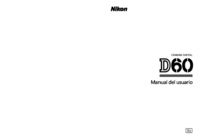
 (288 pages)
(288 pages)







Commentaires sur ces manuels